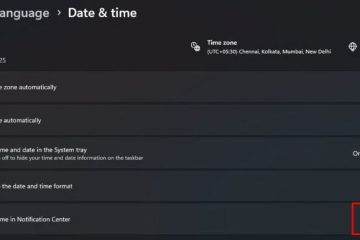@media(min-width:0px){}Sous Windows 11, vous pouvez contrôler les applications pouvant afficher des notifications prioritaires. Ce guide vous montre comment ajouter ou supprimer des applications à la liste des notifications prioritaires sur Windows 11.
Si vous ne voulez pas être bombardé de notifications, vous pouvez activer le mode Ne pas déranger sur Windows 11. Ainsi, le système n’affiche que les notifications prioritaires. La bonne chose est que vous pouvez choisir quelles applications peuvent afficher des notifications prioritaires. Tout ce que vous avez à faire est d’ajouter ou de supprimer des applications de la liste des notifications prioritaires.
@media(min-width:0px){}
Commençons.
Ajouter des applications aux notifications prioritaires sur Windows 11
Pour ajouter des applications à la liste des notifications prioritaires sur Windows 11, suivez les étapes ci-dessous :
Étape 1 : Appuyez sur la touche Démarrer + le raccourci I de votre clavier pour ouvrir la fenêtre Paramètres. Vous pouvez également rechercher”Paramètres”dans le menu Démarrer ou cliquer/appuyer sur l’icône représentant une roue dentée dans les paramètres rapides (Win + A).
Étape 2 : Une fois la fenêtre Paramètres ouverte, accédez à l’onglet Système dans la barre latérale. Ensuite, cliquez sur les options Notifications. Comme vous pouvez le constater d’après le nom de l’option, c’est ici que vous pouvez gérer les notifications Windows 11.@media(min-width:0px){}
Étape 3 : Cliquez/appuyez sur l’option”Définir les notifications prioritaires“sur cette page. Il s’agit de l’option qui vous permet de gérer les applications pouvant afficher des notifications prioritaires sur Windows 11.
@media(min-width:0px){}
Étape 4 : Pour ajouter une application à la liste des notifications prioritaires, cliquez sur le bouton”Ajouter des applications“.
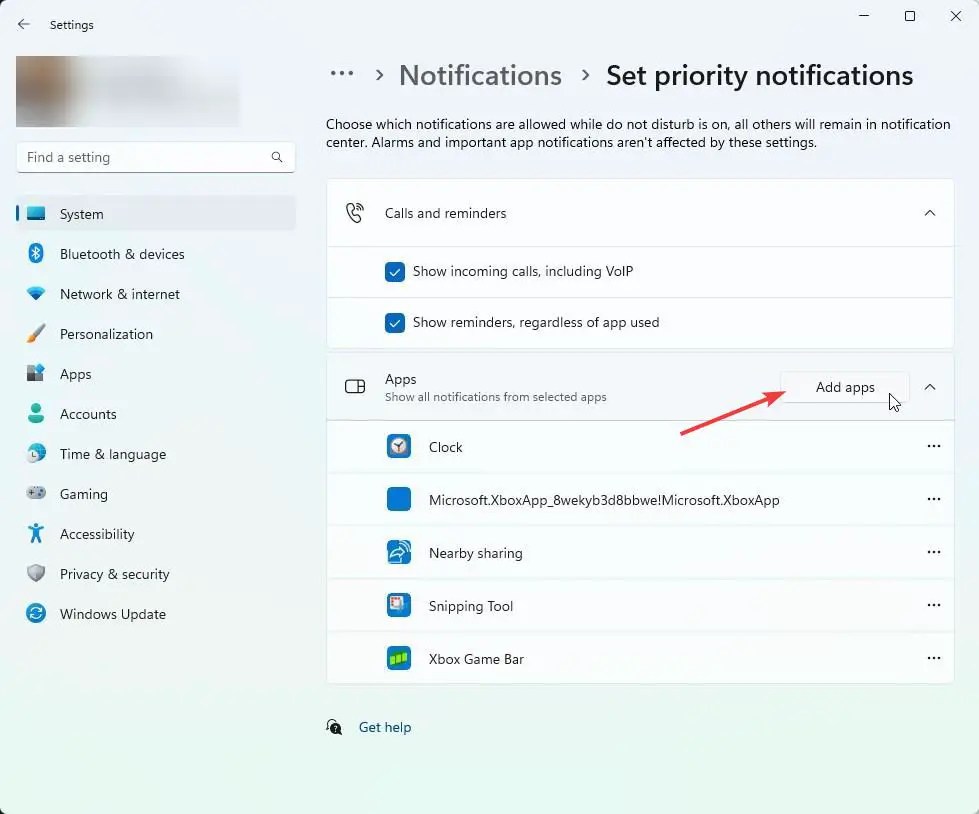
Étape 5 : Sélectionnez l’application que vous souhaitez ajouter à la liste des notifications prioritaires.
C’est tout. Avec cela, vous avez ajouté l’application aux notifications prioritaires. À partir de maintenant, cette application peut afficher des notifications même lorsque vous activez le mode Ne pas déranger sur Windows 11. En suivant les mêmes étapes, vous pouvez ajouter autant d’applications que vous le souhaitez. Cependant, je vous recommande d’ajouter uniquement les applications que vous voulez vraiment.
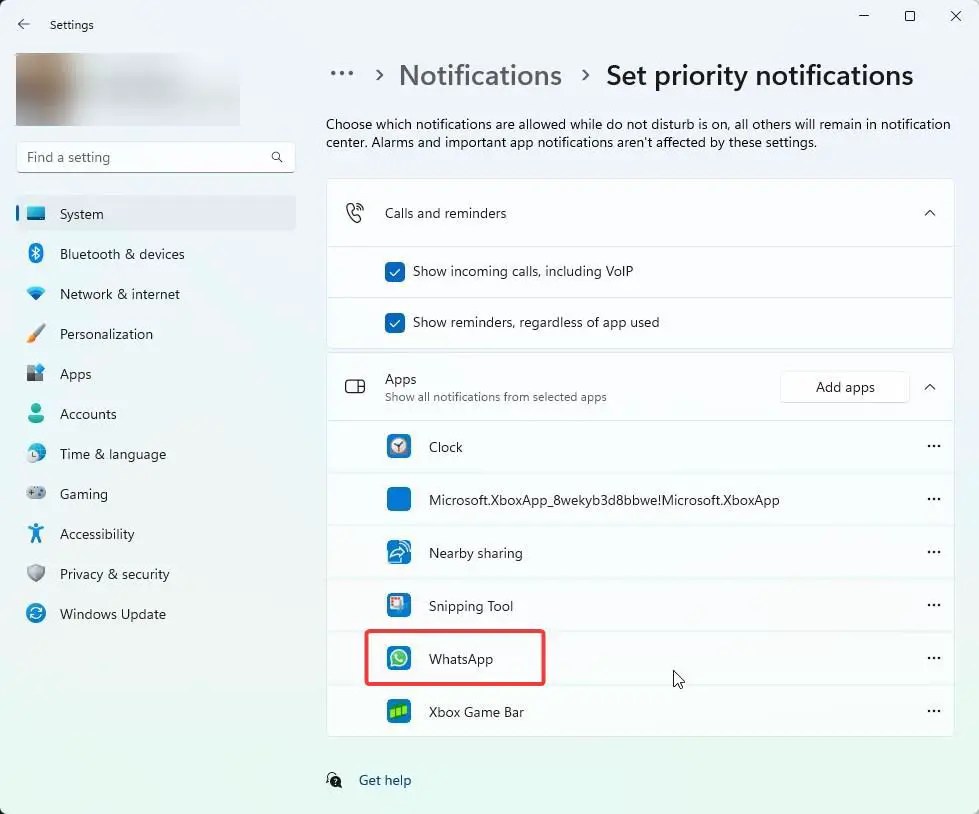
Supprimer e applications des notifications prioritaires sur Windows 11
Si vous souhaitez empêcher une application d’afficher des notifications prioritaires, vous devez la supprimer de la liste des notifications prioritaires autorisées. Voici comment procéder.
Ouvrez Paramètres sous Windows 11.Allez à l’onglet Système.Cliquez/appuyez sur l’option Notifications.Cliquez/appuyez sur l’option Définir les notifications prioritaires.Trouvez l’application que vous souhaitez supprimer des notifications prioritaires.Cliquez/appuyez sur l’icône menu (trois points horizontaux).Choisissez l’option Supprimer e option.Avec cela, l’application est supprimée de la liste des notifications prioritaires.
C’est tout. C’est aussi simple que d’ajouter ou de supprimer des applications des notifications prioritaires sur Windows 11.
J’espère que ce guide pratique Windows simple vous a aidé.
Si vous êtes bloqué ou avez besoin d’aide, envoyez un e-mail, et j’essaierai de vous aider autant que possible.
Guides pratiques Windows associés :